Configurar wirecast para transmitir video por internet o tambíen conocido como streaming de video es una tarea muy sencilla, siguiendo este artículo podrás aprender a hacerlo paso a paso.
More...
¿Qué es Wirecast?
Comenzaremos diciendo que Wirecast es una herramienta de producción y transmisión de video en vivo desarrollada por Telestream. Esta potente herramienta permite a los usuarios crear transmisiones en vivo o bajo demanda para la web.
Wirecast es un conmutador de video de software disponible en versiones para Windows y macOS, es capaz de controlar el cambio en tiempo real entre múltiples cámaras de video en vivo, mientras se mezcla dinámicamente en otros medios de origen, como películas, música, audio y diapositivas para crear producciones de transmisión profesional que son enviadas vía internet a servidores de video streaming especializados.
Configurar Wirecast para transmitir video por internet
Comenzaremos suponiendo que ya tienes instalado Wirecast en tu computador, si aún no lo tienes puedes conseguir una licencia de Wirecast desde el sitio web oficial del desarrollador siguiendo este enlace.
El primer paso será ejecutar Wirecast en tu computador, en mi caso utilizaré Wirecast para macOS, la configuración en Windows es exactamente igual a diferencia que los menús pueden estar ubicados en diferentes lugares.
- Para comenzar haz clic en Salida > Ajustes de salida
- En la ventana Seleccione un destino de salida, selecciona Destino: Sevidor RTMP y haz clic en OK, el resultado debe ser similar a la imagen a continuación.
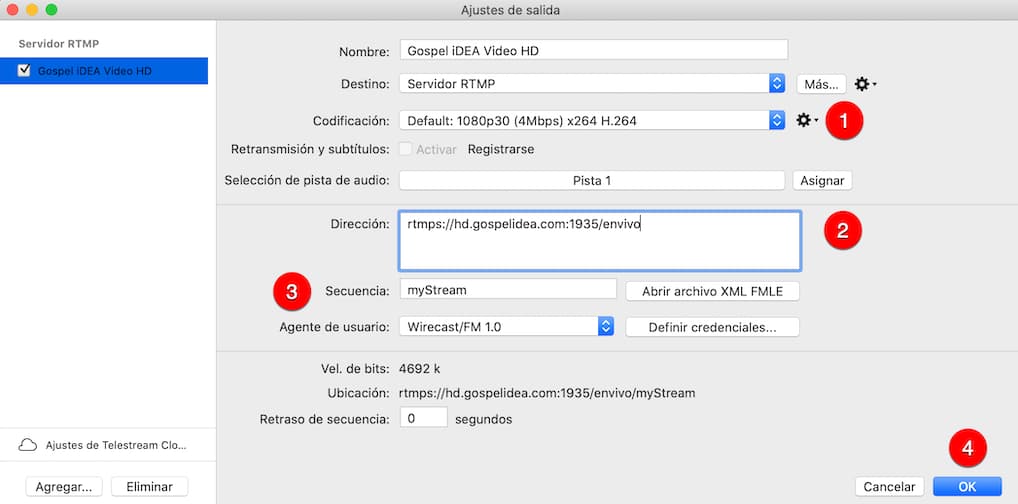
Entre las opciones principales se encuentran:
- Nombre: Es el nombre que deseas asignar a esta configuración.
- Codificación: Incluye la resolución del video, fotogramas por segundo, bitrate y formato de codificación que Wirecast utilizará en la transmisión, estos valores deben coincidir con el plan de video streaming que haz contratado. Puedes utilizar las configuraciones por defecto o personalizar haciendo clic en la rueda dentada.
El servicio de video online de Gospel iDEA permite transmitir hasta 1080p, una calidad HD y suficiente para la gran mayoría de los casos. En este ejemplo estamos utilizando la configuración estándar de Wirecast a 1080p.
- Dirección: Corresponde a la dirección RTMP o RTMPS que haz recibido, solamente debes copiar la URL completa, esta información la encuentras en el email con los datos de la cuenta que hemos enviado al momento de dar de alta el servicio, asegúrate de no dejar espacios en blanco delante o detrás de la URL.
- Secuencia: también conocido como key frame, escribe myStream o el valor indicado en el email de activación del servicio.
Al finalizar haz clic en OK para guardar la configuración.
Recomendamos utilizar una conexión a internet cableada (no WiFi) para evitar inestabilidad al enviar la codificación al servidor de video streaming durante la transmisión en vivo.
Transmitir video en vivo con Wirecast
Ahora que aprendiste a configurar Wirecast y ya lo tienes configurado con los datos de la cuenta de video streaming, resta unicamente iniciar la transmisión de video, para ello basta hacer clic en el botón con un símbolo similar al de WiFi que se encuentra justo al lado del logo. También puedes iniciar la transmisión desde el menú Salida > Iniciar / detener emisión > Iniciar.

El campo Emisión (que se encuentra en el recuadro de la imagen arriba) mostrará el tiempo que la transmisión se encuentra conectada con el servidor de video streaming.
Si haz seguido los pasos correctamente seguramente ya podrás sintonizar la transmisión de video streaming desde el reproductor incrustado en tu sitio web, el resultado debería ser similar al siguiente:
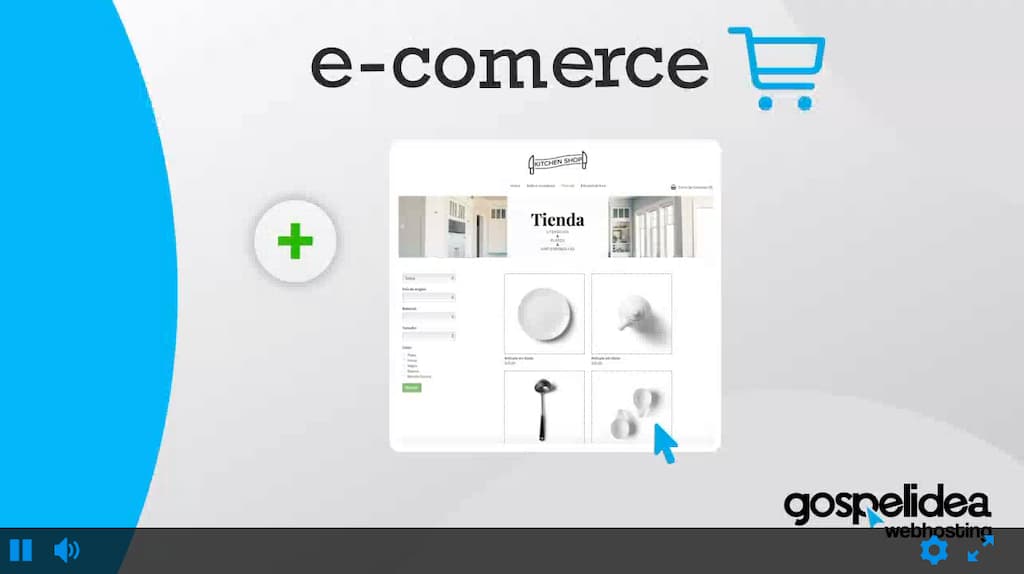
¿Tuviste algún problema para configurar Wirecast? no dudes en contactarnos abriendo un ticket de soporte, será un gusto poder ayudarte.
¿Aún no eres cliente de Gospel iDEA? Tú también puedes comenzar a transmitir hoy mismo! Revisa las ofertas de video streaming que tenemos disponibles.